"Eu já baixei as músicas do Spotify. No entanto, quando eu reproduzo as músicas baixadas do aplicativo Spotify, elas não podem ser reproduzidas. Existe alguma maneira de extrair músicas do Spotify?"
O Spotify oferece 2 tipos de serviços de música, Gratuito e Premium para viciados em música. No entanto, nem o Spotify Free nem o Spotify Premium podem extrair músicas do Spotify simplesmente por causa da proteção DRM criptografada. Mas não é o objetivo principal escrevermos este post.
Se você quiser escapar do streaming do Spotify e extrair sua biblioteca Spotify criada exatamente como a original, um extrator Spotify Music é essencial. Nesta postagem, o melhor conversor de música Spotify será compartilhado com você. Será extremamente útil para extrair músicas, faixas e álbuns do Spotify para o formato MP3. Leia e veja como fazer.
🥖 Leitura Relacionada:
Como remover DRM do Spotify Music [todos os dispositivos suportados]
Como converter músicas/listas de reprodução do Spotify para MP3
Como extrair MP3 do Spotify no Windows/Mac
TuneFab Conversor de Música Spotify é um extrator para Spotify acessível para extrair músicas do Spotify. Não só pode ajudá-lo a copiar músicas do Spotify para MP3, mas também pode copiar o Spotify para M4A, WAV, FLAC, AIFF e ALAC. Este poderoso conversor de música tem a capacidade de eliminar a proteção contra cópia do Spotify para que o áudio extraído possa ser reproduzido em vários dispositivos. Melhor ainda, oferece uma velocidade de conversão 35X mais rápida para extrair MP3 em lote do Spotify com a qualidade de saída original (até 320kbps).
🥛 Recursos do TuneFab Spotify Music Converter
• Extraia músicas do Spotify Music em velocidade 35X mais rápida, cobrindo faixas do Spotify, listas de reprodução do Spotify e álbuns.
• Produza músicas do Spotify com qualidade 100% sem perdas com bitrates ajustáveis e recursos de taxas de amostragem.
• Livre do problema de falta de informações musicais, como etiquetas de identificação e metadados.
• Melhor gerenciamento de música do Spotify, classificando seus arquivos de música baixados.
• Vários formatos de música estão acessíveis, como MP3, M4A, FLAC, WAV, AIFF, AAC e ALAC.
• Fácil de usar e com suporte para conversão em lote.
Projetado com um web player Spotify integrado, o TuneFab Spotify Music Converter fornece uma interface de iniciativa, permitindo extrair músicas do Spotify como arquivos MP3 sem esforço. Primeiro você precisa baixar e instalar este programa com o botão de download acima em seu Windows ou Mac. Em seguida, siga as etapas abaixo para aprender como obter arquivos MP3 do Spotify para ouvir offline sem limitação de dispositivo.
Etapa 1. Adicionar músicas / lista de reprodução ao TuneFab Spotify Music Converter
Depois de instalar o programa, você pode clicar em “Abrir o web player do Spotify” e fazer login em sua conta do Spotify. Em seguida, este extrator acessará suas playlists do Spotify, você poderá selecionar as músicas ou playlists desejadas e arrastá-las e soltá-las no botão "Adicionar".

Etapa 2. Escolha as configurações de saída
Quando todas as músicas são exibidas na interface, você pode escolher os formatos de saída de forma flexível clicando no menu suspenso ao lado do título de cada música. Os usuários de Windows e Mac podem selecionar os formatos de saída de MP3, M4A, FLAC, WAV, AIFF, AACe ALAC.
Depois de escolher os formatos de saída, você pode atingir o Converter tudo botão no canto inferior direito para ativar toda a conversão. Claro, você também pode optar por extrair e converter uma faixa específica do Spotify para testar o desempenho do software e o efeito de saída.
🐵 Nota:
Se você tiver várias músicas para extrair e quiser classificá-las em pastas diferentes, poderá usar o recurso de classificação de músicas do TuneFab no Geral janela.

Passo 3. Extraia músicas do Spotify para MP3
Depois de iniciar a conversão, o TuneFab converterá e baixará as músicas do Spotify em Velocidade 35X mais rápida. Você também pode controlar o processo parando e reiniciando-o.
Quando toda a conversão estiver concluída, mude para o Acabado guia, e então você pode ver todas as músicas convertidas listadas em ordem.
Para descobrir para onde vão as músicas baixadas do Spotify em seu PC, você pode clicar em “Exibir pasta de saída” para localizar os downloads do Spotify em seu computador.
Assista a um tutorial em vídeo para ter uma compreensão clara e visual de como extrair músicas do Spotify para MP3 arquivos:
Como extrair músicas baixadas do Spotify no Android/iPhone
Depois de extrair a música do Spotify no seu PC usando TuneFab Spotify Music Converter, você poderá transferir os downloads de MP3 do computador para o telefone. Siga o guia abaixo para mover músicas MP3 extraídas do Spotify do computador para o Android/iPhone
No Android:
Passo 1. Conecte seu dispositivo Android ao computador usando um cabo USB.
Passo 2. No seu dispositivo Android, use um aplicativo gerenciador de arquivos no seu dispositivo Android para criar uma nova pasta onde deseja armazenar a música.
Passo 3. No seu computador, abra a pasta onde você salvou os arquivos MP3 que foram extraídos usando o TuneFab Spotify Music Converter.
Passo 4. Copie os arquivos MP3 da pasta do seu computador, abra a pasta que você criou no seu dispositivo Android usando o gerenciador de arquivos e cole os arquivos MP3 copiados na pasta do seu dispositivo Android.
Passo 5. Ejete ou desconecte com segurança seu dispositivo Android do computador. Em seguida, abra o aplicativo reprodutor de música ou qualquer aplicativo gerenciador de arquivos no seu dispositivo Android para acessar e reproduzir os arquivos MP3 transferidos.
No iPhone:
Passo 1. Use um cabo USB para conectar seu iPhone ao computador.
Passo 2. Se você estiver em um PC, abra o iTunes. Para usuários de Mac, abra o Finder e localize o iPhone conectado na seção “Locais” ou “Dispositivos”.
Passo 3. No iTunes (PC) ou Finder (Mac), encontre e selecione a guia “Música” relacionada ao seu iPhone conectado. Escolha "Sincronizar músicas > Playlists, artistas, álbuns e gêneros selecionados".
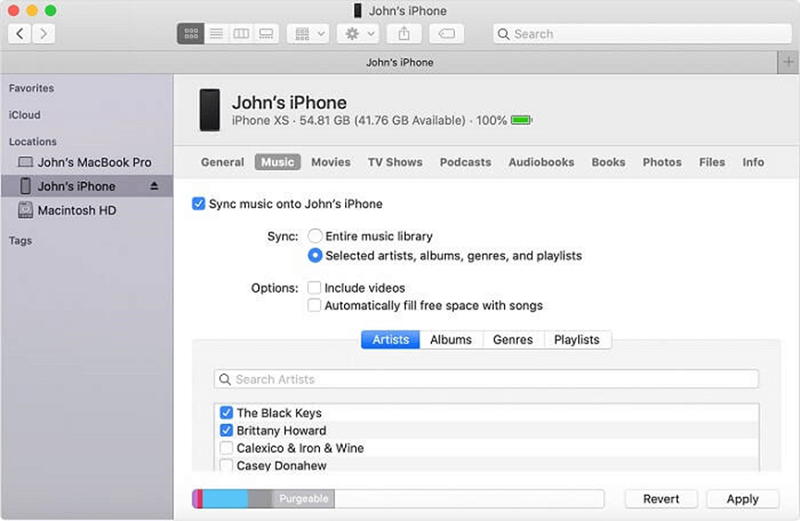
Passo 4. Escolha as músicas que deseja transferir para o seu iPhone a partir dos arquivos MP3 extraídos obtidos através do TuneFab.
Passo 5. Depois de selecionar as músicas desejadas, clique no botão “Sincronizar”. Esta ação irá transferir as faixas escolhidas do seu computador para o seu iPhone.
Passo 6. Após a conclusão da sincronização, desconecte o iPhone do computador. Abra o aplicativo Música no seu iPhone para acessar e reproduzir as músicas transferidas.
Conclusão
Com o TuneFab Conversor de Música Spotify, você pode facilmente extrair músicas do Spotify para MP3. Depois de obter os arquivos MP3 do Spotify, você pode optar por manter os downloads no seu PC local para sempre ou pode transferi-los para o seu Android/iPhone ou qualquer dispositivo compatível que desejar.













